Met de opkomst van webseries op verschillende online platforms, worden tv-shows ook online uitgezonden om te voorzien in de entertainmentbehoeften van online gebruikers. Als je een tv-show en sitcom-liefhebber bent, moet je ervoor willen zorgen dat je geen enkele aflevering van je favoriete tv-programma's mist wanneer deze wordt uitgezonden. Het kan echter zijn dat u belangrijke werken moet doen terwijl uw tv-programma's worden uitgezonden. In plaats van ze te missen, kun je online tv-programma's opnemen met een online tv-recorder.
U kunt ze gewoon afspelen op uw computer of smartphone, en de online video-tv-recorder neemt de show voor u op terwijl u bezig bent met uw werk. U kunt de opnames later opslaan en in uw vrije tijd zo vaak bekijken als u wilt. We hebben de beste online video-tv-recorders van computer- en smartphonegebruikers samengesteld om elk tv-programma op elk moment op te nemen.
Manier 1. Neem online tv-programma's op met FilmoraWay 2. Windows Game Bar om online tv op te slaan 3. Neem online tv op Mac op met QuickTimeWay 4. Neem online tv op iPhone op met Record It! AppWay 5. Gebruik AZ Recorder om shows op Android te makenManier 1. Neem online tv-programma's op met Filmora
Wondershare Filmora staat bekend als video-editor, maar het is ook een schermrecorder voor je computer. Je kunt alles wat je afspeelt opnemen op je computerscherm, inclusief alle online tv-programma's en webseries. Het beste is dat je kunt opnemen met een resolutie van 4K voor een kristalheldere videokwaliteit. U kunt de opname zelfs bewerken om onnodige delen weg te snijden en ze op te slaan voor toekomstig gebruik. Je kunt ook delen uitknippen om te delen op sociale media en ze gebruiken in al je video's om op je kanaal te uploaden. Hier zijn de stappen voor het opnemen van online tv-programma's.
Stap 1:Download en installeer Wondershare Filmora.
Stap 2:Start Filmora en selecteer PC-scherm zoals hieronder getoond.
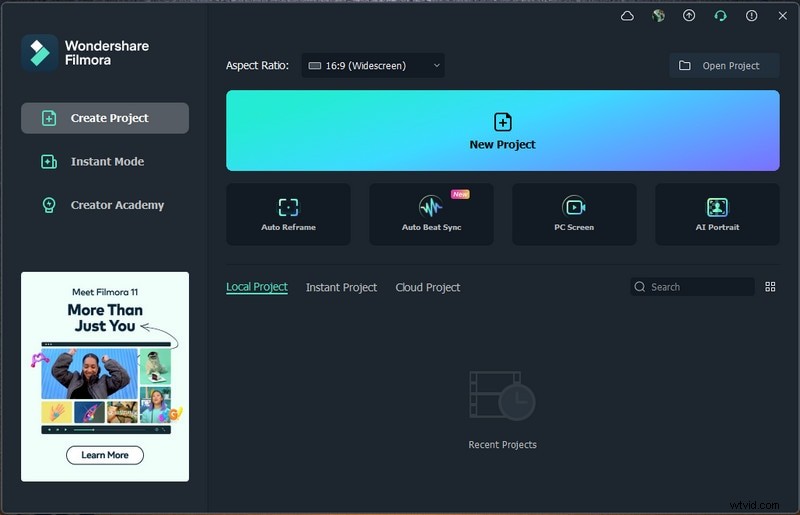
Stap 3:Stel de grootte van het opnamescherm in en zorg ervoor dat de systeemaudio perfect is ingesteld. Klik nu op de knop Opnemen. Je krijgt een paar seconden om over te schakelen naar het online tv-programma en de opname zal op de achtergrond beginnen en doorgaan.
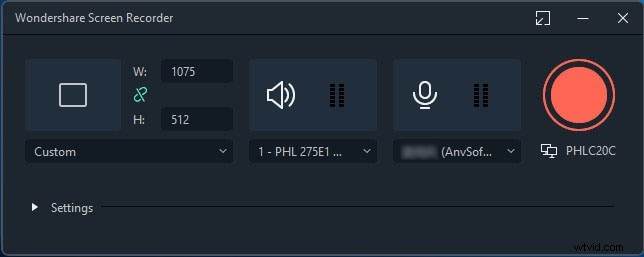
U kunt ook op de F9-toets drukken om de opname te starten nadat u het online tv-programma hebt gestart.
Stap 4:Zodra het tv-programma is afgelopen, klikt u op de knop Stop in de Filmora-balk of drukt u nogmaals op de F9-toets om de opname te stoppen.
U kunt de opname exporteren om deze op uw harde schijf op te slaan in het gewenste bestandsformaat.
Manier 2. Gratis online tv-show opnemen met Windows Game Bar
Als u een Windows 10-gebruiker bent en u gratis live-tv online wilt opnemen, kunt u de ingebouwde Windows Game Bar gebruiken. U hoeft geen app van derden te installeren, aangezien Game Bar vooraf is geïnstalleerd op Windows 10. U kunt het online tv-programma opnemen zonder verlies van videokwaliteit. U kunt ook op elk gewenst moment screenshots maken. Er is echter een limiet aan de opnametijd van maximaal twee uur. Dit zijn de stappen om online tv-programma's op te nemen met Windows Game Bar.
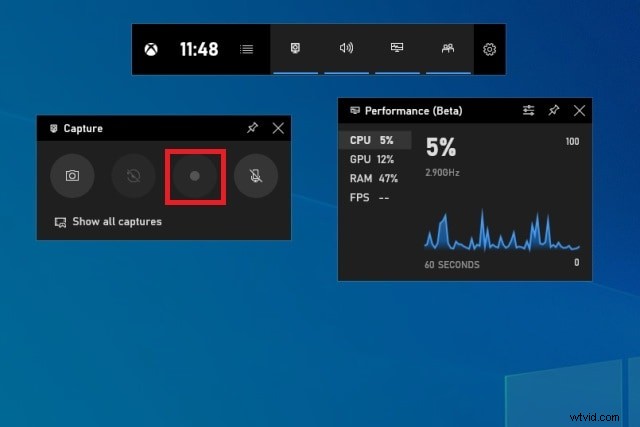
Stap 1:Druk tegelijkertijd op de Windows + G-toetsen om de Windows Game Bar te openen.
Stap 2:Open het online tv-programma en druk tegelijkertijd op de toetsen Windows + Alt + R om de opname te starten.
Stap 3:Druk nogmaals op Windows + Alt + R om de opname te stoppen wanneer de show is afgelopen.
Stap 4:U kunt de opgenomen video bekijken onder het gedeelte Widgets> Galerij.
Manier 3. Neem online tv op Mac op met QuickTime
Als u een Mac-gebruiker bent, kunt u gratis live-tv online opnemen met QuickTime Player. QuickTime is vooraf geïnstalleerd op Mac en daarom is het niet nodig om een app van derden te installeren. Bovendien kun je het opgenomen tv-programma op QuickTime bekijken, omdat het de standaard videospeler op Mac is. Daarom is er geen probleem met de compatibiliteit van de opgenomen video. De videokwaliteit zal precies hetzelfde zijn als je op het scherm ziet terwijl je het tv-programma afspeelt. Dit zijn de stappen voor het opnemen van online tv-programma's met QuickTime.
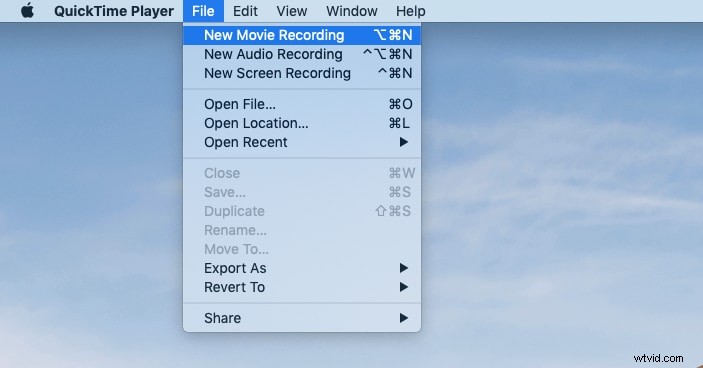
Stap 1:Start QuickTime Player en ga naar Bestand en klik op de optie Nieuwe schermopname.
Stap 2:Open het tv-programma dat u op uw scherm wilt opnemen. Start vervolgens met opnemen door op de opnameknop te drukken in de QuickTime-widget.
Stap 3:Druk op de Stop-knop om de opname te stoppen. Ga naar de optie Bestand> Opslaan om het opgenomen tv-programmabestand op te slaan.
Manier 4. Neem online tv op iPhone op met Record It! App
Als u een iPhone-gebruiker bent, kunt u de iOS-schermrecorder gebruiken als u iOS 11 en hoger hebt. Anders kunt u een speciale app van derden gebruiken genaamd Record It. U kunt uw volledige scherm opnemen, wat handig is voor het opnemen van online tv-programma's. Na de opname kunt u de video inkorten en andere aanpassingen maken. Hier zijn de stappen voor het opnemen van tv-programma's met Record It! app.
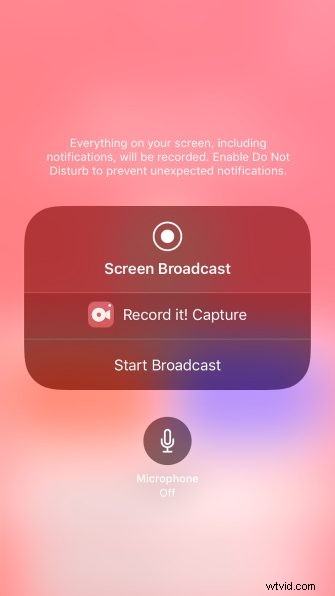
Stap 1:Ga naar de App Store en installeer Record It! app.
Stap 2:Open de app en tik op het tandwielpictogram in de rechterbovenhoek om de videokwaliteit en audiobron in te stellen.
Stap 3:Tik op de opnameknop in het midden om de opname te starten. Selecteer in het pop-upbericht Record It! en tik op Uitzending starten. Zorg ervoor dat de microfoon uit staat.
Stap 4:Ga naar de app om TV Show te streamen en de opname gaat op de achtergrond door.
Stap 5:Tik op de rode timer in de linkerbovenhoek om de opname te stoppen. Je vindt de opnames onder Mijn Opnamen in de app.
Manier 5. Online tv opnemen op Android met AZ Screen Recorder
Als u tv-programma's op uw Android-smartphone of -tablet bekijkt via streaming-apps, hebt u een legitieme online tv-recorder-app Android nodig. We raden de AZ Screen recorder-app aan, omdat deze supergemakkelijk te gebruiken is en tv-programma's kan opnemen met verlies van video- en audiokwaliteit. Er is geen beperking op de opnametijd en het is niet nodig om uw apparaat te rooten om live tv-programma's op te nemen. Dit zijn de stappen die u moet volgen om deze online tv-recorder-app Android te gebruiken.
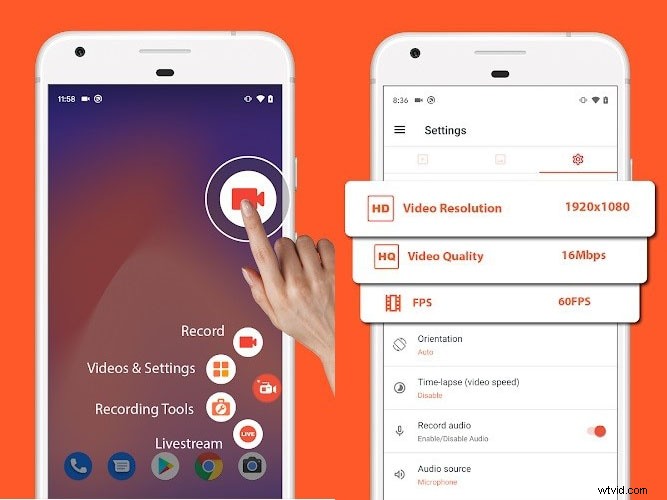
Stap 1:Installeer AZ Screen Recorder vanuit de Play Store en start de app en stel deze in.
Stap 2:Je krijgt een zwevende widget met verschillende opties.
Stap 3:Stel de videoconfiguraties en audiobron in en schakel de optie Audio opnemen in.
Stap 4:Open het live tv-programma en tik op de optie Opnemen om de opname te starten.
Stap 5:Om de opname te stoppen, tikt u op de optie Stop door het meldingenpaneel naar beneden te trekken. U vindt de opgenomen video in de telefoongalerij.
Conclusie
Het opnemen van tv-programma's is niet langer een onmogelijke zaak, of u nu de show op uw computer of smartphone streamt. Voor Windows-gebruikers is er Windows Game Bar en voor Mac-gebruikers is er QuickTime Player. Maar de beste online tv-recorder voor computergebruikers is Wondershare Filmora. Voor Android-gebruikers is de AZ Screen Recorder-app de beste, terwijl voor iPhone-gebruikers de ingebouwde schermrecorder en Record It! app zal de klus perfect klaren.
